Kā savam Google kontam iespējot divu faktoru autentifikāciju vai divpakāpju verifikāciju
Miscellanea / / April 05, 2023
Kad reģistrējaties, lai izveidotu Google kontu, jums būs jāizveido parole. Spēcīgas paroles izveidošana savam kontam palīdz nodrošināt, ka jūsu konts netiks viegli uzlauzts. Tomēr tas neizslēdz iespēju, ka jūsu Google konts tiks uzlauzts un apdraudēts. Varat uzlabot sava Google konta drošību, iestatot divu faktoru autentifikācija.

Divu faktoru autentifikācija jeb 2FA nodrošina, ka jūsu Google kontam var piekļūt tikai tad, kad tiek apstiprināti piemēroti piekļuves tiesību pierādījumi. Izmantojot 2FA, papildus konta parolei lietotājiem ir jānodrošina citi verifikācijas līdzekļi, lai piekļūtu kontam. Izmantojot Google, šis cits verifikācijas veids ir pieejams dažādos veidos, kas izskaidroti tālāk.
Kā iespējot 2FA, izmantojot Google uzvednes
Varat izmantot Google uzvednes, ja jūsu Android tālrunis ir pierakstījies Google kontā vai iPhone tālrunī ar Google lietotnēm. Google uzvednes ir pašpiegādes paziņojumi, kas tiek nosūtīti uz jūsu mobilo tālruni, lūdzot apstiprināt pierakstīšanos citā ierīcē. Lai jūs būtu vienīgā persona, kas piekļūst kontam. Lūk, kā iespējot 2FA, izmantojot Google uzvednes:
1. darbība: Tīmekļa pārlūkprogrammā apmeklējiet vietni Google konti. Pierakstieties ar sava Google konta informāciju.
Apmeklējiet Google kontus
2. darbība: Google konta loga kreisajā pusē noklikšķiniet uz Drošība.

3. darbība: Ritiniet uz leju logā līdz “Pierakstīšanās Google tīklā” un noklikšķiniet uz “Pierakstīties izmantojiet tālruni”.
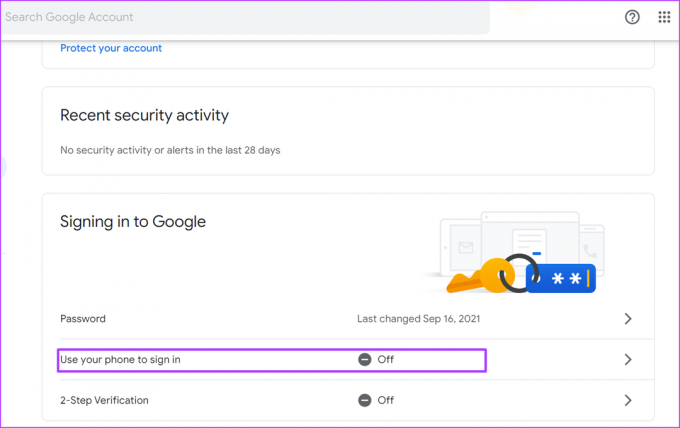
4. darbība: Jaunajā logā noklikšķiniet uz Tālāk.

5. darbība: Norādiet sava konta paroli, lai pārbaudītu savu identitāti.

6. darbība: Jaunajā logā jums vajadzētu redzēt uzvedni ar aicinājumu mobilajā tālrunī atvērt Google lietotni (Gmail, Photos utt.) un atbildēt.

7. darbība: Savā mobilajā ierīcē pieskarieties “Jā, tas esmu es”, atbildot uz uzvedni.
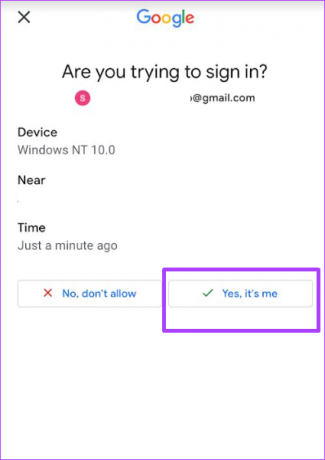
8. darbība: Pieskarieties mobilajā lietotnē redzamajam numuram, lai tas atbilstu jūsu Google kontā redzamajam numuram.

9. darbība: Jaunajā Google konta logā noklikšķiniet uz Tālāk.
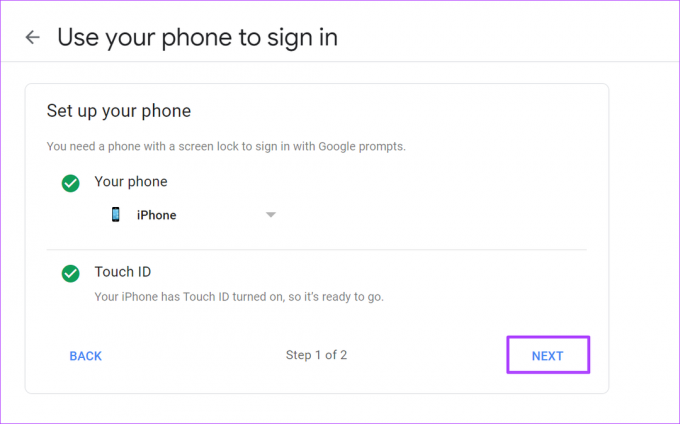
10. darbība: Noklikšķiniet uz Ieslēgt, lai nākamajā pierakstīšanās reizē iespējotu Google uzvednes.

Kā iespējot 2FA, izmantojot savu tālruņa numuru
Vēl viens veids, kā iespējot 2FA savā Google kontā, prasa jūsu tālruņa numuru. Ja jūsu tālruņa numurs ir reģistrēts, Google var nosūtīt jums verifikācijas kodu, izmantojot īsziņu vai tālruņa zvanu. Lūk, kā iespējot 2FA, izmantojot savu tālruņa numuru:
1. darbība: Pārlūkprogrammā atveriet Google kontus un ievadiet sava konta informāciju, lai pierakstītos.
Apmeklējiet Google kontus
4. darbība: Google konta loga kreisajā pusē noklikšķiniet uz Drošība.

5. darbība: Ritiniet uz leju logā līdz sadaļai “Pierakstīšanās Google tīklā” un noklikšķiniet uz “Divpakāpju verifikācija”.

6. darbība: Norādiet sava konta paroli, lai pārbaudītu savu identitāti.

7. darbība: Ja jūsu Google kontā jau ir iespējotas uzvednes, lapas apakšā noklikšķiniet uz Rādīt citas opcijas.
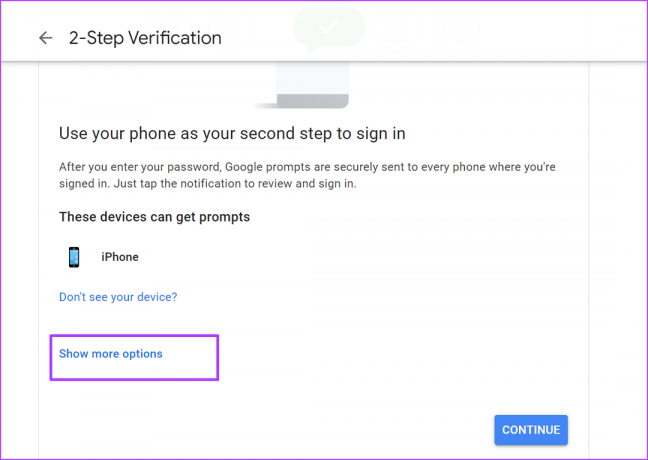
8. darbība: No opcijām noklikšķiniet uz Īsziņa vai balss zvans.
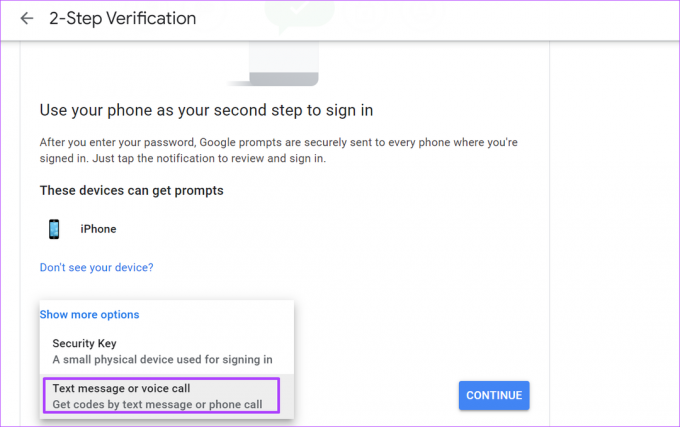
9. darbība: Norādiet savu tālruņa numuru un izvēlieties īsziņu vai tālruņa zvanu, lai uzzinātu, kā vēlaties, lai Google jums nosūta kodus.

10. darbība: Noklikšķiniet uz Tālāk.

11. darbība: Atkarībā no jūsu izvēles pārbaudiet, vai tālrunī nav saņemta īsziņa vai zvaniet, izmantojot Google nosūtīto verifikācijas kodu.
12. darbība: Ievadiet atbilstošo kodu verifikācijas lodziņā un noklikšķiniet uz Tālāk.

13. darbība: Noklikšķiniet uz Ieslēgt, lai nākamajā pierakstīšanās reizē iespējotu tālruņa numura verifikāciju.

Kā iespējot 2FA, izmantojot lietotni Autentifikators
Atšķirībā no tālruņu numuriem un uzvednēm, kurām nepieciešams tīkls, lai saņemtu nepieciešamos kodus, autentifikācijas lietotne darbojas bezsaistē. Autentifikatora lietotne ģenerē vienreizējus kodus, kurus varat izmantot, lai pierakstītos savā Google kontā. Tomēr, lai izmantotu šo metodi, jums būs jāiestata 2FA ar savu tālruņa numuru. Lūk, kā iespējot 2FA, izmantojot autentifikācijas lietotni:
1. darbība: Tīmekļa pārlūkprogrammā atveriet Google kontus un pierakstieties ar sava Google konta informāciju.
Apmeklējiet Google kontus
2. darbība: Google konta loga kreisajā pusē noklikšķiniet uz Drošība.

3. darbība: Ritiniet uz leju logā līdz sadaļai “Pierakstīšanās Google tīklā” un noklikšķiniet uz “Divpakāpju verifikācija”.
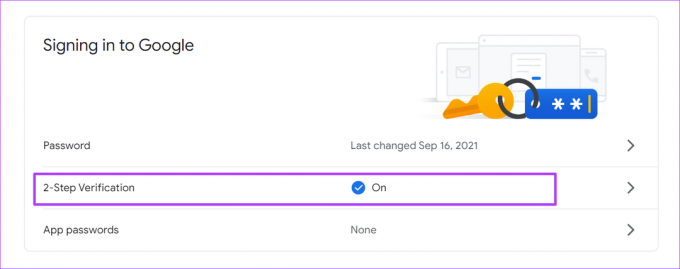
4. darbība: Norādiet sava konta paroli, lai pārbaudītu savu identitāti.

5. darbība: Ritiniet līdz jaunās lapas apakšdaļai un noklikšķiniet uz “Autentifikatora lietotne”.
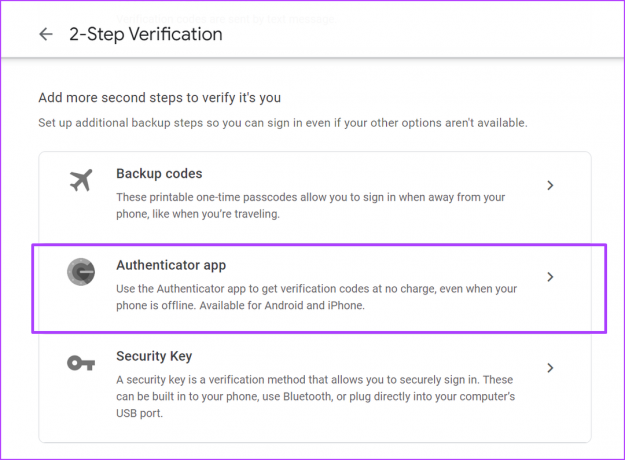
6. darbība: Savā tālrunī lejupielādējiet Google autentifikatoru.
Iegūstiet Google autentifikatoru Android ierīcēm
Iegūstiet Google autentifikatoru iPhone tālrunim
7. darbība: Noklikšķiniet uz “Iestatīt autentifikatoru”.
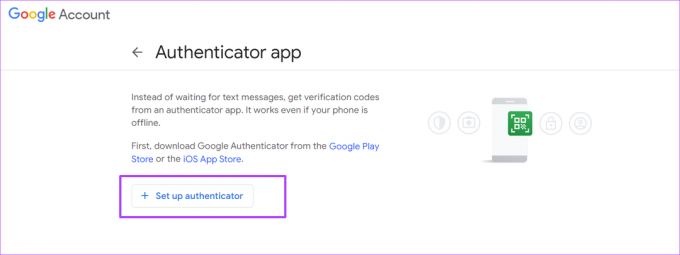
8. darbība: Skenējiet QR kodu, lejupielādējot autentifikācijas lietotni.

9. darbība: Noklikšķiniet uz Tālāk.
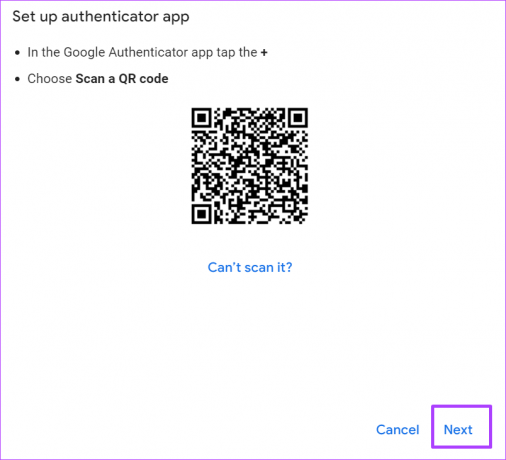
10. darbība: Dialoglodziņā ievadiet autentifikācijas lietotnē redzamo 6 ciparu kodu un noklikšķiniet uz Verificēt.
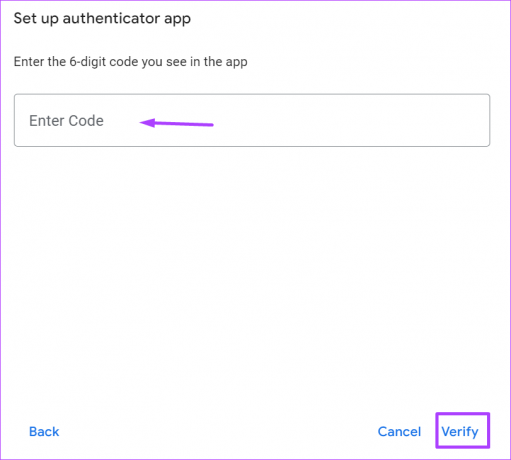
Kā iespējot 2FA, izmantojot rezerves kodus
Rezerves kodi darbojas kā autentifikācijas lietotnes, jo tie ir vienreizēji kodi. Tomēr atšķirībā no autentifikācijas lietotnes kodiem rezerves kodi ir izsmeļoši, un tiem ir nepieciešama piekļuve internetam. Tālāk ir norādīts, kā iespējot 2FA, izmantojot rezerves kodus.
1. darbība: Datora tīmekļa pārlūkprogrammā atveriet Google kontu lapu un pierakstieties ar sava Google konta informāciju.
Apmeklējiet Google kontus
2. darbība: Google konta loga kreisajā pusē noklikšķiniet uz Drošība.

3. darbība: Ritiniet uz leju logā līdz sadaļai “Pierakstīšanās Google tīklā” un noklikšķiniet uz “Divpakāpju verifikācija”.
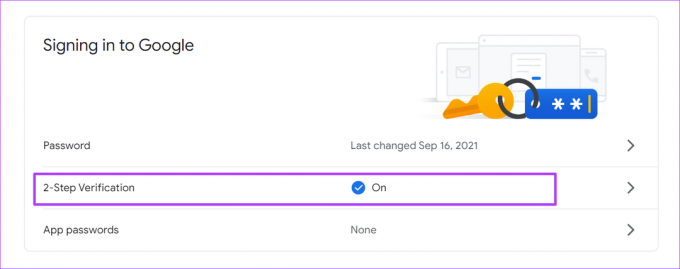
4. darbība: Norādiet sava konta paroli, lai pārbaudītu savu identitāti.

5. darbība: Ritiniet līdz jaunās lapas apakšdaļai un noklikšķiniet uz Rezerves kodi.

6. darbība: Noklikšķiniet uz Saņemt rezerves kodus, lai izveidotu sarakstu ar 10 kodiem.
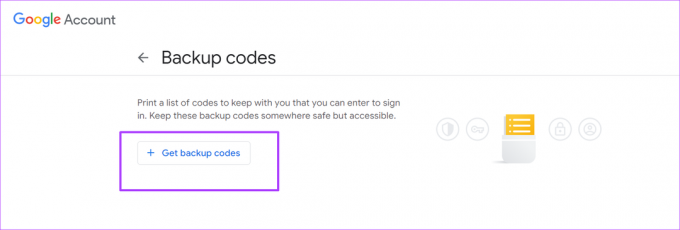
7. darbība: Noklikšķiniet uz Drukāt kodus vai Lejupielādēt kodus, lai saglabātu kodus.
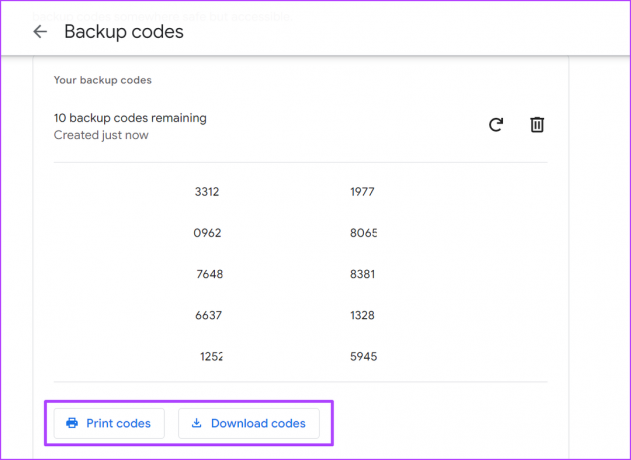
Google autentifikatora nedarbošanās labošana
Ja lejupielādējāt Google autentifikators savā ierīcē kā vēlamo autentifikācijas lietotni, iespējams, saskarsities ar situāciju, kad tā pārstāj darboties. Lai to labotu, varat mēģināt izveidot lietotnes dublējumu, pēc tam atinstalēt un atkārtoti instalēt lietotni. Cerams, ka tam vajadzētu palīdzēt jums sākt darbu.
Pēdējo reizi atjaunināts 2022. gada 6. septembrī
Iepriekš minētajā rakstā var būt ietvertas saistītās saites, kas palīdz atbalstīt Guiding Tech. Tomēr tas neietekmē mūsu redakcionālo integritāti. Saturs paliek objektīvs un autentisks.
VAI TU ZINĀJI
Jūsu pārlūkprogramma seko jūsu sistēmas OS, IP adresei, pārlūkprogrammai, kā arī pārlūkprogrammas spraudņiem un papildinājumiem.
Sarakstījis
Marija Viktorija
Marija ir satura autore, kas ļoti interesējas par tehnoloģijām un produktivitātes rīkiem. Viņas rakstus var atrast tādās vietnēs kā Onlinetivity un Delesign. Ārpus darba varat atrast viņas mini emuārus par savu dzīvi sociālajos medijos.



